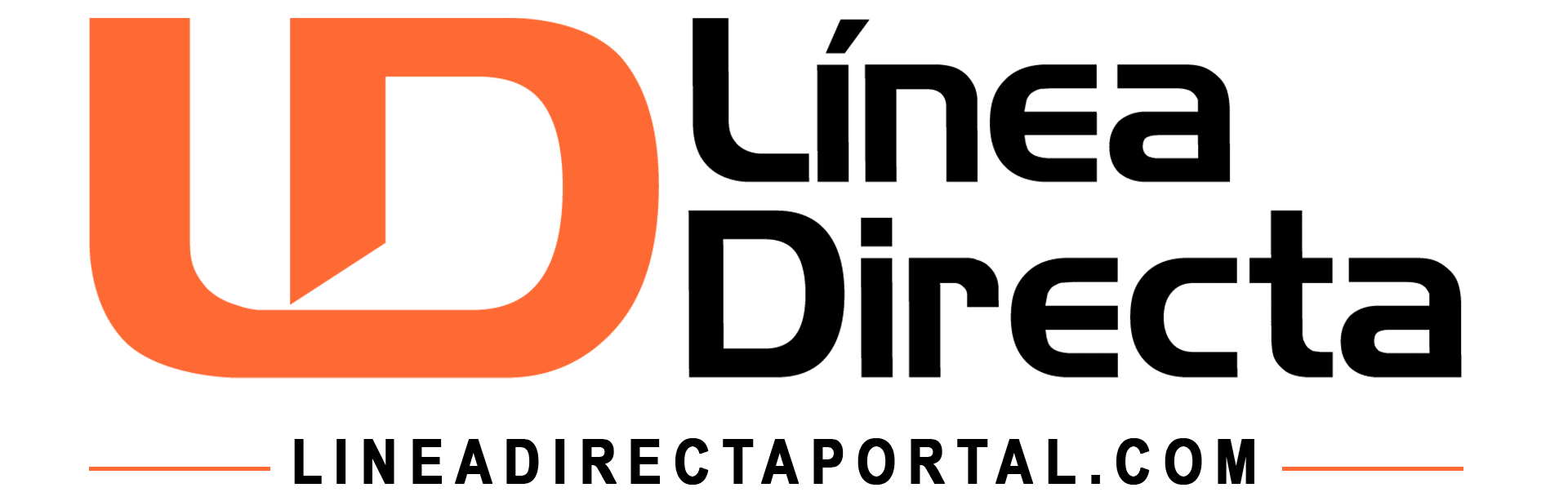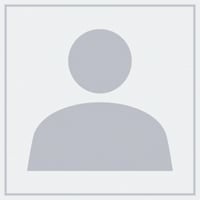México.- Hace ya 12 años llegó WhatsApp, la aplicación que cada año se vuelve más popular y que ya es parte de nuestra comunicación del día a día, la empresa que ahora pertenece a Facebook, celebró con un mensaje especial:
Te sugerimos: Filtro de aire capaz de eliminar el COVID-19, ¡por fin llega a México!
“Más de dos mil millones de usuarios recurren a WhatsApp cada mes para enviar 100 mil millones de mensajes y conectar más de mil millones de llamadas cada día. Estamos y continuaremos comprometidos con su privacidad con el cifrado de extremo a extremo. Siempre y para siempre. ¡Felices 12 años WhatsApp!”
A través de los años, la aplicación ha evolucionado y cada actualización nos presenta nuevas funciones para hacerla más atractiva para sus usuarios.
Te presentamos 12 funciones que probablemente no conoces:
1.- Formatos de texto: Si te preguntabas cómo puedes escribir en negritas, cursiva o tachado, es bastante sencillo: *negrita*, _cursiva_ y ~tachado~.
2.- Mensajes temporales: Esta función es de las más nuevas en la aplcación, al activarla todos los mensajes que se envíen dentro de ese chat, tendrán una duración de 7 días, para activarlos, entra en el chat del contacto, toca su nombre y a continuación selecciona ‘mensajes temporales’.

3.- Destacar mensajes: Si alguna vez te ha pasado que te enviaron un mensaje con importancia y después no logras encontrarlo, esta función es para ti. Para destacar un mensaje solo tienes que presionar el mensaje y seleccionar en la barra del menú superior la estrellita.
4.- ¿Sabes a qué hora leyeron tu mensaje?: Si el usuario tiene habilitada la opción, podrás saber a qué hora se leyó tu mensaje, tan solo presiona el mensaje, dale en los tres puntos superiores a la derecha y selecciona info.

5.- No guardar multimedia: Si cuentas con un teléfono de poca capacidad o simplemente no quieres que se guarden en tu dispositivo las fotos y videos que se envían, tienes que irte a ajustes, selecciona almacenamiento y datos, y selecciona ningún archivo en descargar con datos móviles, descargar con Wi-Fi y En itinerancia de datos, hecho esto, cada vez que te envíen un archivo tu decidirás si lo descargas o no.

6.- No mostrar si estuviste conectado: Si lo que deseas que es que nadie se entere cuándo fue la última vez que estuviste en línea, abre ajustes, cuenta y en privacidad selecciona en Hora de últ. Vez la opción de Nadie.
7.- Marcar conversaciones como leídas: Esta opción es muy interesante cuando no quieres olvidar contestarle a alguien, tan selecciona el chat, selecciona los tres puntos en la parte superior y elige marcar como no leído.
8.- Gestionar el almacenamiento de la aplicación: Dirígete a ajustes y luego en Almacenamiento y datos, selecciona administrar almacenamiento, en este apartado podrás ver qué chat o grupo es el que te está ocupando más espacio en tu teléfono y de aquí mismo puedes entrar a ese chat y eliminar los archivos que desees.

9.- Silenciar un chat en específico: Si te encuentras en algún grupo que por cuestiones de trabajo o escolares, no deja de sonar tu teléfono, esta opción te permitirá que solo emita una alerta cuando seas etiquetado, para ello solo selecciona el chat, y se habilitará en la parte superior un símbolo de altavoz, al presionarlo te dará la opción de silenciarlo por 8 horas, 1 semana o si así lo deseas, para siempre.

10.- Personalizar notificaciones: Esta opción es bastante utilizada para los grupos, para poder diferenciarlos, y es que, es mas sencillo que con la alerta puedas identificar de dónde viene ese mensaje sin desbloquear tu teléfono, para realizarlo entra al chat, en la parte superior selecciona el grupo o contacto que quieras personalizar, se desplegará la información y selecciona personalizar notificaciones, habilítalo y elige la alerta deseada.

11.- Cambiar el fondo: Para cambiar el fondo de las conversaciones, dirígete a ajustes, selecciona chats, despliega Fondo de pantalla y selecciona la imagen que mas sea de tu agrado para establecerla.
12.- Elige el tan deseado ‘Dark mode’: Esta opción es algo reciente, y si no lo sabes, es tan usada por que con la selección de modo oscuro, la batería de tu teléfono rinde más y cuidas tu vista, para seleccionarla tienes que ir a ajustes, seleccionar chats y después en tema, ahora te aparecerá la ventana para que elijas el modo que mas te agrade.

Te puede interesar: Video: Madre arroja a sus 4 hijos por la ventana para salvarlos de incendio
Recuerda que WhatsApp no puede acceder a leer tus conversaciones y escuchar tus audios, te compartimos la publicación que la aplicación hizo al respecto.